blender创建不带面的空网格模型
来源:网络收集 点击: 时间:2024-03-01【导读】:
有时候我们需要创建规则模型空的网格,像创建的的平面、圆柱体、立方体等都是有表面的,如果不需要模型附带表面,可以打开模型,然后在编辑模式把模型的表面删除就可以了,或者通过直接创建顶点以及曲线的方式创建网格模型。模型删除面1/6分步阅读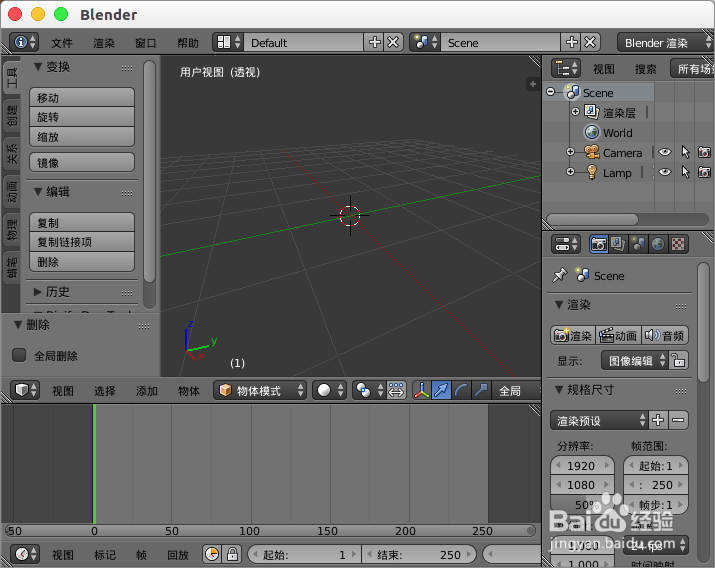 2/6
2/6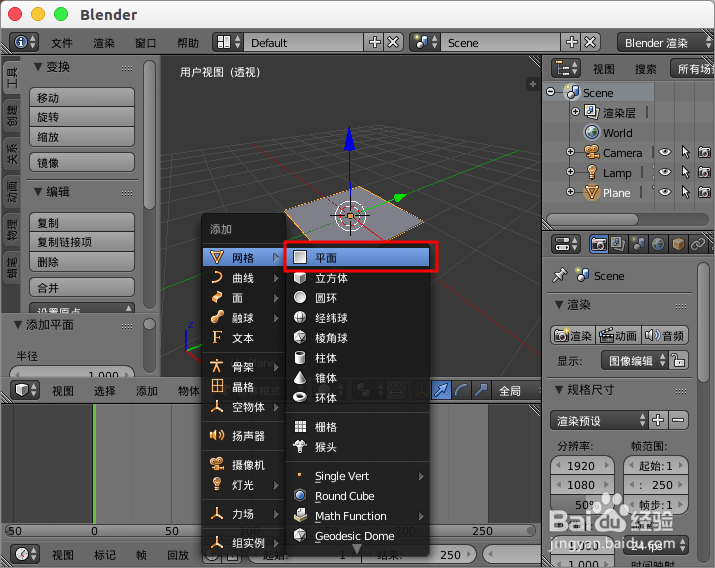 3/6
3/6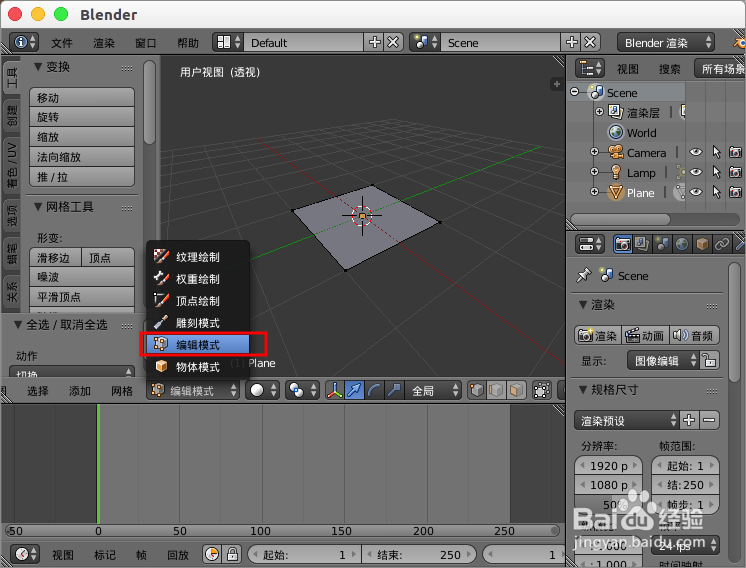 4/6
4/6 5/6
5/6 6/6
6/6 直接创建顶点1/4
直接创建顶点1/4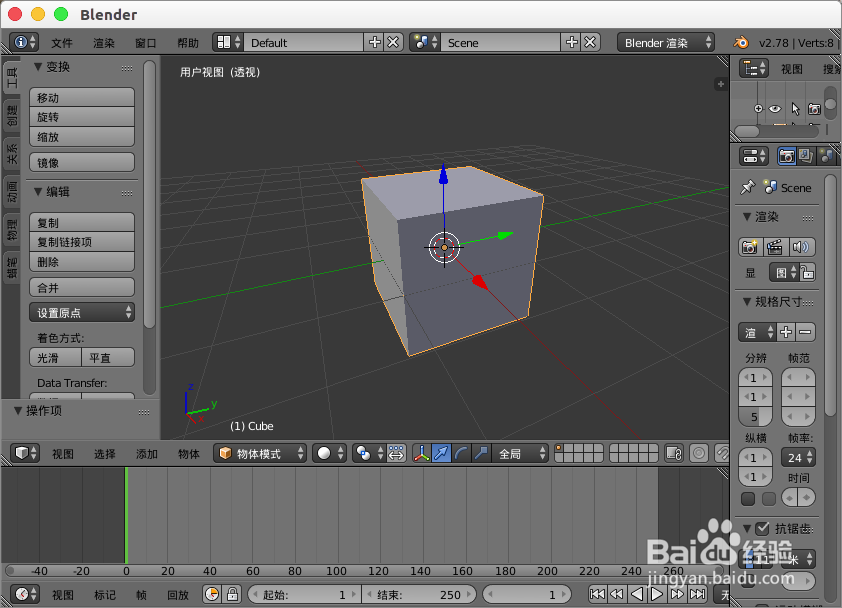 2/4
2/4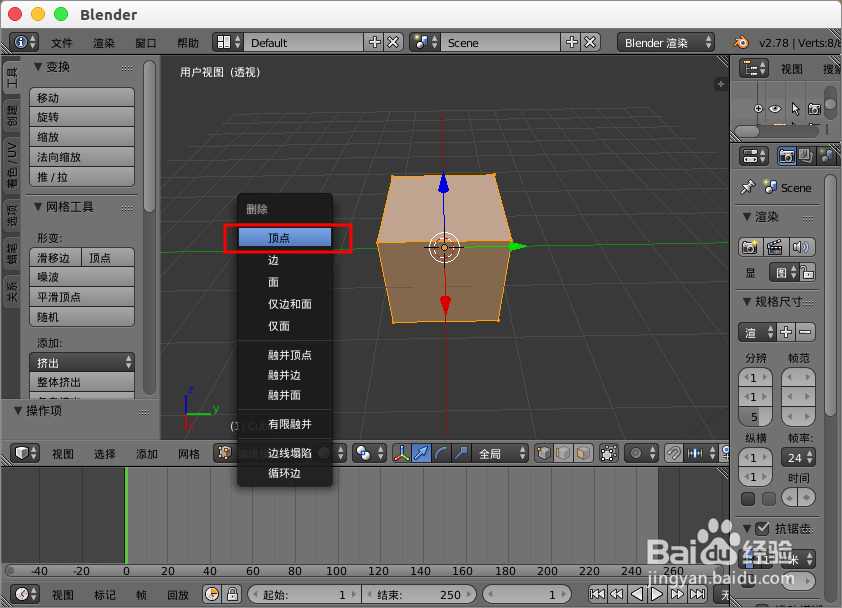 3/4
3/4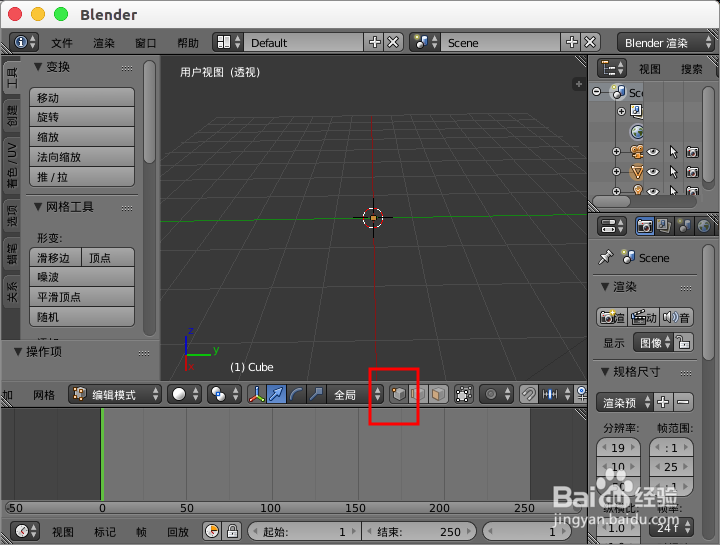 4/4
4/4 曲线创建网格1/3
曲线创建网格1/3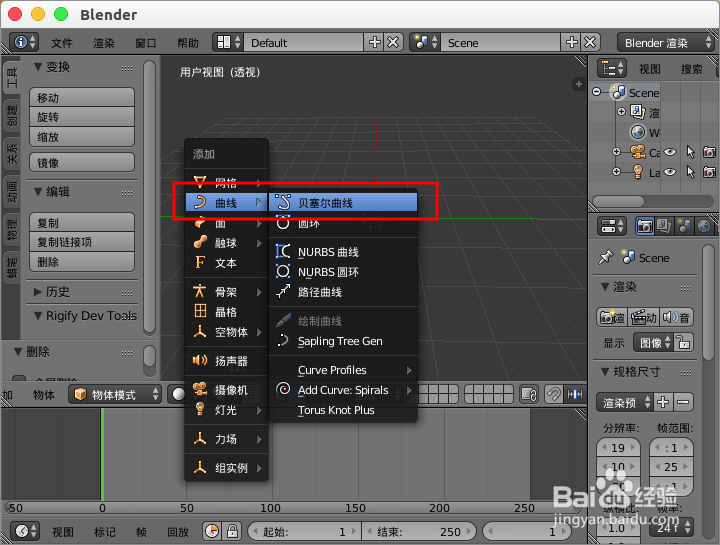 2/3
2/3 3/3
3/3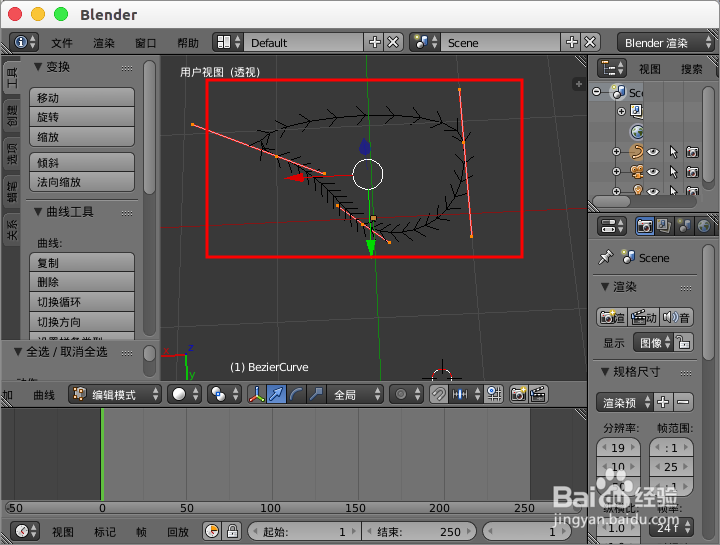
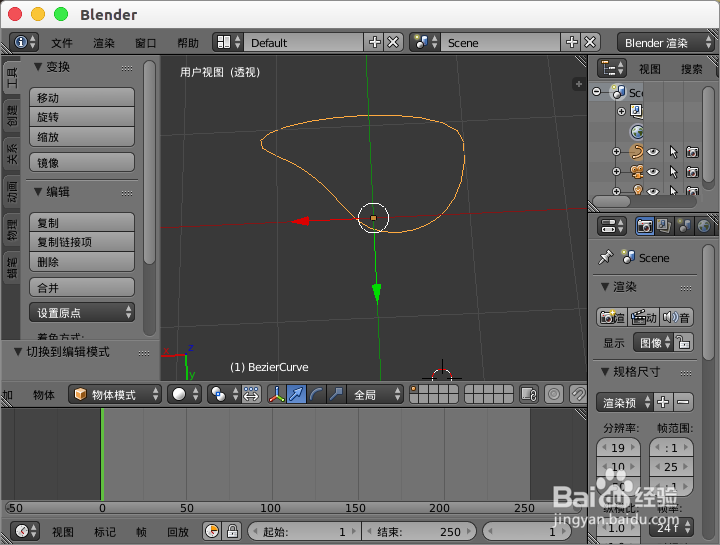 注意事项
注意事项
打开blender窗口。
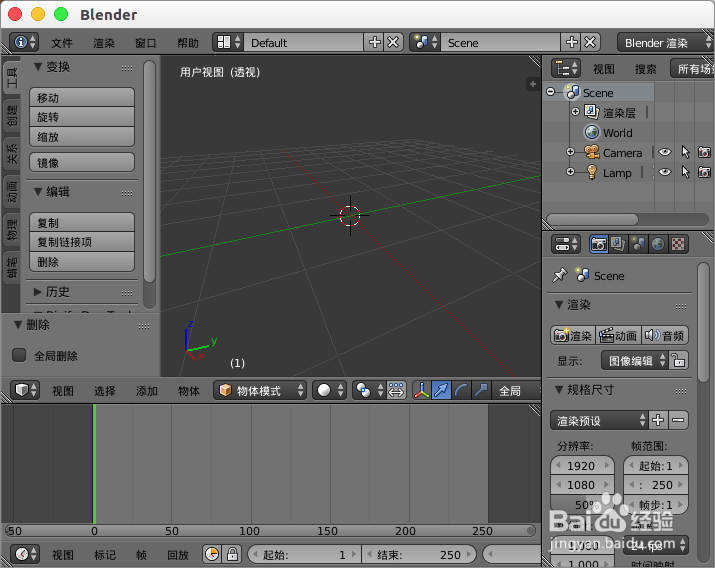 2/6
2/6我们shift+a创建一个平面。
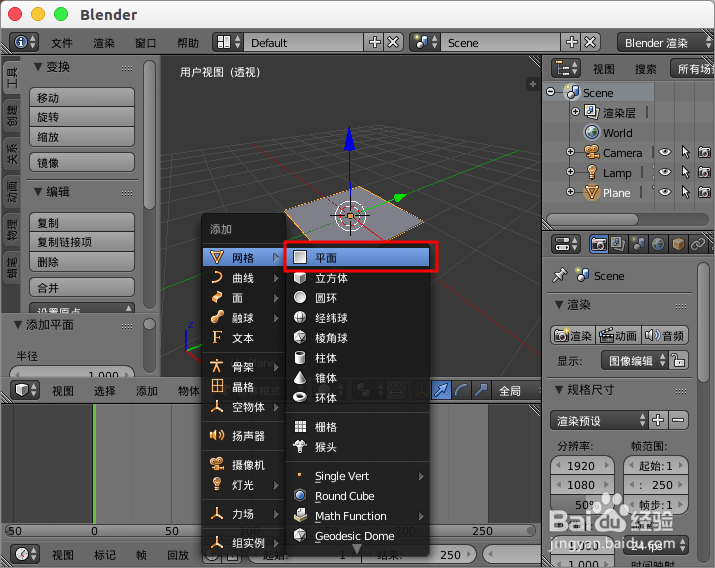 3/6
3/6选择平面,然后进入“编辑模式”。
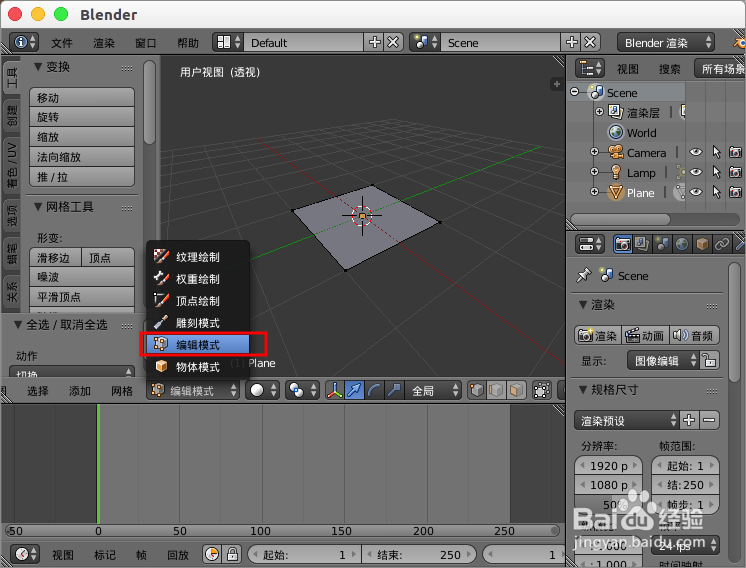 4/6
4/6鼠标右键选择模型要删除的面,这里就是一个平面所以就选择这个面了。
 5/6
5/6然后我们按“X”键,选择“仅面”。
 6/6
6/6这样我们的模型就只留下了网格线了。
 直接创建顶点1/4
直接创建顶点1/4打开blender我们随便创建一个模型。
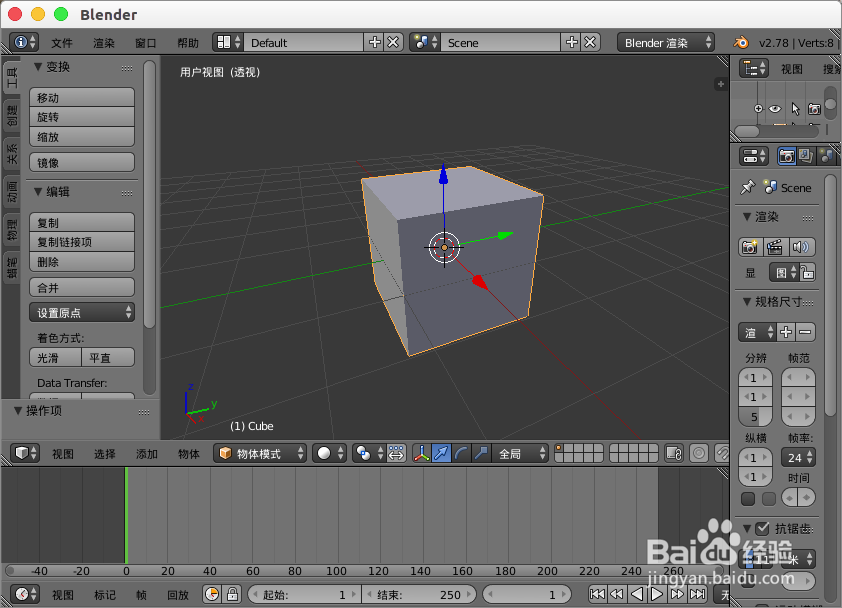 2/4
2/4进入编辑模式后,我们“a”键全选模型,然后“x”键选择“顶点”删除模型。
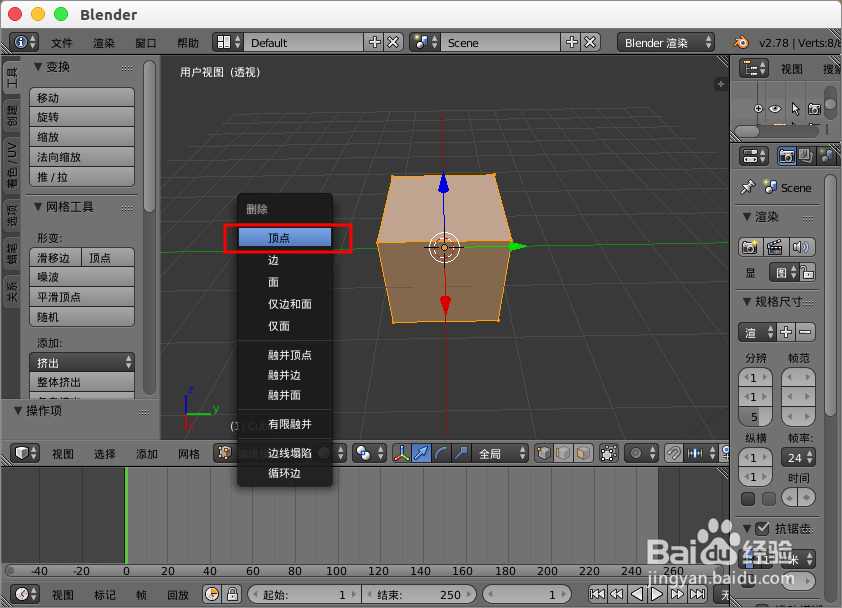 3/4
3/4切换到“顶点选择工具”。
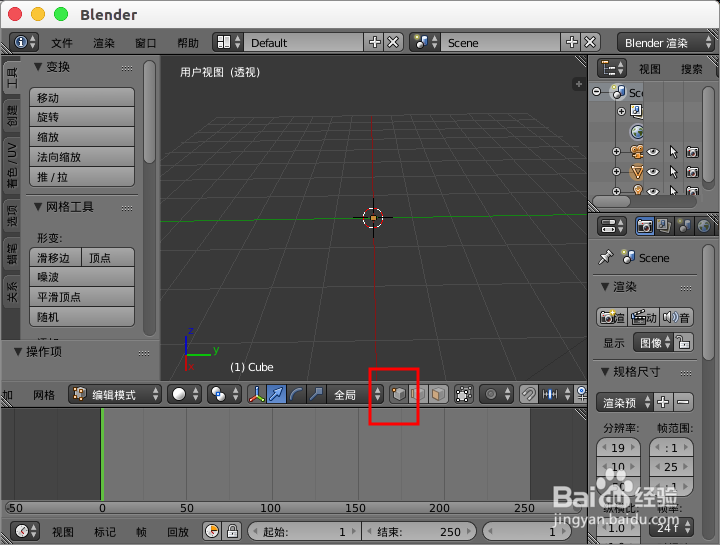 4/4
4/4然后我们按住“Ctrl”键,鼠标点击拖拽就可以自由创建点线了。
 曲线创建网格1/3
曲线创建网格1/3打开blender我们shift+a选择“曲线”--“贝赛尔曲线”。
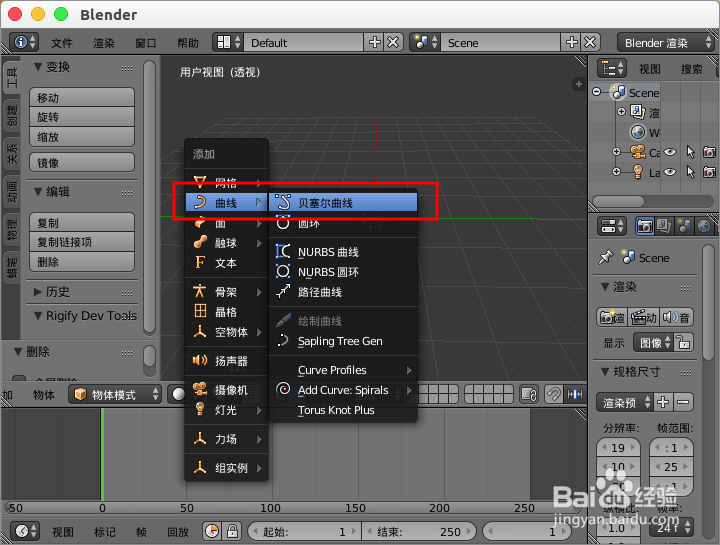 2/3
2/3然后会自动创建一个普通的曲线。
 3/3
3/3进入编辑模式我们可以对曲线进行编辑得到我们需要的空网格。
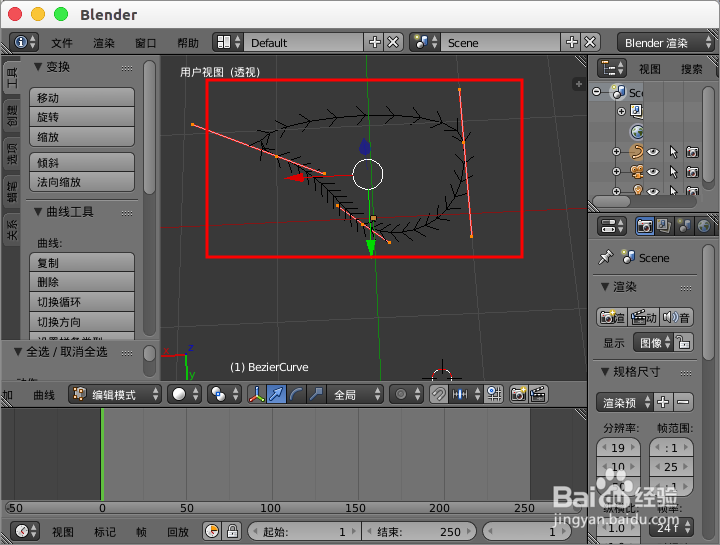
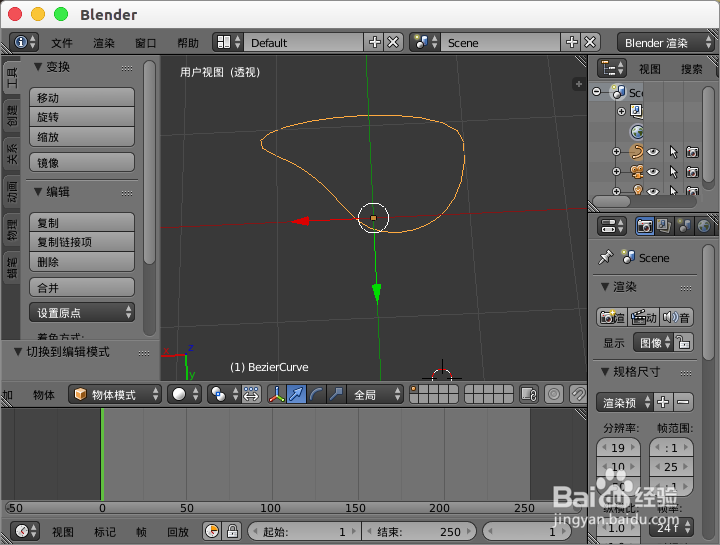 注意事项
注意事项创建网格中我们经常会用到的“f”缝合、“e”挤出、已经“x”删除。
版权声明:
1、本文系转载,版权归原作者所有,旨在传递信息,不代表看本站的观点和立场。
2、本站仅提供信息发布平台,不承担相关法律责任。
3、若侵犯您的版权或隐私,请联系本站管理员删除。
4、文章链接:http://www.1haoku.cn/art_184411.html
上一篇:如何用PS软件对图片做去色处理
下一篇:微信朋友圈只能看16天怎么弄
 订阅
订阅